总账操作流程Word格式文档下载.docx
《总账操作流程Word格式文档下载.docx》由会员分享,可在线阅读,更多相关《总账操作流程Word格式文档下载.docx(11页珍藏版)》请在冰豆网上搜索。
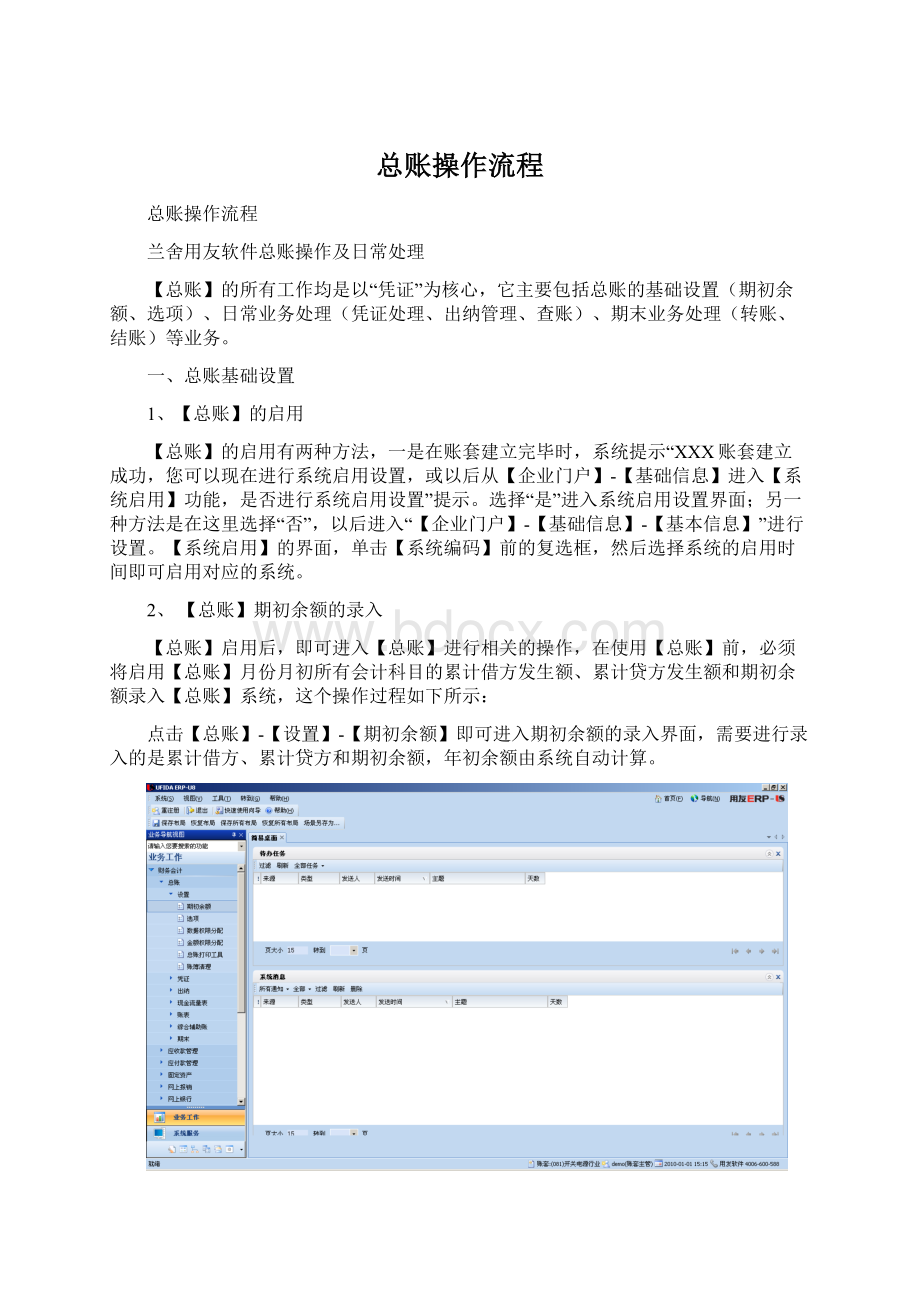
点击【总账】-【设置】-【期初余额】即可进入期初余额的录入界面,需要进行录入的是累计借方、累计贷方和期初余额,年初余额由系统自动计算。
期初余额录入完毕后,需要进行总账【选项】的设置,它会对总账的许多操作进行控制或者发生影响。
点击【总账】-【设置】-【选项】进入选项设置界面,由于【选项】内容比较多,这里只对常用的设置进行说明。
【凭证】页签下,如果选中【制单序时控制】,则系统会对所有凭证进行严格的时间顺序控制,比如,如果填制了一张日期为当月8号的凭证,则下一张凭证的日期就必须为8号或者8号以后,而不能为再填制8号以前的凭证了。
【支票控制】:
如果这里选中【支票控制】,并且在【基础设置】-【基础档案】-【收付结算】-【结算方式】对相应的结算方式启用了票据管理,在填制凭证时使用银行科目编制凭证时,系统对针对票据管理的结算方式进行登记,如果录入的支票号在支票登记薄中已存,系统提供登记支票报销的功能;
否则,系统提供登记支票登记簿的功能。
【赤字控制】:
若选择了此项,在制单时,当“资金及往来科目”或“全部科目”的最新余额出现负数时,系统将予以提示,提供了提示、严格两种方式。
【可以使用应收受控科目】:
若科目为应收款系统的受控科目,为了防止重复制单,只允许应收系统使用此科目进行制单,总账系统是不能使用此科目制单的。
所以如果您希望在总账系统中也能使用这些科目填制凭证,则应选择此项。
如果总账和其它业务系统使用了受控科目会引起应收系统与总账对账不平。
【可以使用应付受控科目】:
若科目为应付款系统的受控科目,为了防止重复制单,只允许应付系统使用此科目进行制单,总账系统是不能使用此科目制单的。
如果总账和其它业务系统使用了受控科目,会引起应付系统与总账对账不平。
【可以使用存货受控科目】:
若科目为存货核算系统的受控科目,为了防止重复制单,只允许存货核算系统使用此科目进行制单,总账系统是不能使用此科目制单的。
如果总账和其它业务系统使用了受控科目会引起存货系统与总账对账不平。
【现金流量科目必录现金流量项目】:
选择此项后,在录入凭证时如果使用现金流量科目则必须输入现金流量项目及金额,也即当发生现金的流入流出时,必须指明是由于什么原因产生的现金流入流出。
【凭证编号方式】:
分【系统编号】和【手工编号】两种。
如果使用【系统编号】,系统在【填制凭证】功能中一般按照凭证类别按月自动编制凭证编号;
但有的企业需要系统允许在制单时手工录入凭证编号,即【手工编号】。
在【选项】的【权限】页签下,系统也提供了相应的权限控制功能
在【权限】页签下,可以选择是否必须进行出纳签字和主管签字,如果选中【出纳凭证必须经由出纳签字】,则要求现金、银行科目凭证必须由出纳人员核对签字后才能记账。
如果选中【凭证必须经由主管会计签字】,则要求所有凭证必须由主管签字后才能记账。
【可查询他人凭证】:
如允许操作员查询他人凭证,则选择此项。
【允许修改、作废他人填制的凭证】:
如允许操作员修改、作废他人填制的凭证,则选择此项。
二、日常业务处理
财务的日常处理流程如下,其中虚框内的出纳签字和主管签字表示这两个操作为可选,如果某些企业要求必须经过这两步操作,则可在【选项】-【权限】下进行相应的设置。
同时,需要注意的是,转账是在记账之后进行,并且由系统转账生成的凭证也需要进行审核和记账。
财务日常处理流程
a)凭证的填制
依次选择【财务会计】-【总账】-【凭证】-【填制凭证】可以进入凭证录入界面,
关于凭证的录入操作,我们只对一些需要注意的问题进行说明:
单击工具栏上的【增加】按钮或按【F5】键,增加一张新凭证,光标定位在凭证类别上,输入或参照选择一个凭证类别字。
关于【摘要】的输入,一种手工录入摘要,另一种是按F2或参照按钮输入常用摘要,但常用摘要的选入不会清除原来输入的内容。
关于【常用凭证】,在单位里,会计业务都有其规范性,因而在日常填制凭证的过程中,经常会有许多凭证完全相同或部分相同,如果将这些常用的凭证存储起来,在填制会计凭证时可随时调用,必将大大提高业务处理的效率。
可以点击【生成常用凭证】来将凭证保存成常用凭证:
关于【凭证草稿】:
如果凭证未录入完毕,现在又必须离开或者退出进行别的操作,但又不想放弃当前所录入的内容,则可以利用凭证草稿将当前凭证进行保存,下次录入可以引入凭证草稿继续完成后续录入工作。
对于带辅助核算的会计科目,在填制凭证时必须同时输入辅助核算的内容,带“个人辅助核算”的凭证填制界面,点击空格旁边的参照按钮可以进行相关内容的参照:
同样,如果在【选项】中选中了【现金流量科目必录现金流量项目】,同时凭证中包含涉及现金流入或流出的会计科目,在凭证保存时会提示“请调整现金流量”的信息,点击工具栏上的【流量】按钮可以进入现金流量项目的录入界面。
对于凭证的删除,必须先进行【作废】,然后点击【制单】-【整理凭证】进行删除。
注意:
对于已经经过签字、审核、记账等操作的凭证是不能直接删除的,必须取消相应的操作之后才能进行删除操作。
b)出纳签字和主管签字
凭证填制完毕后,可以进行出纳和主管签字。
点击【总账】-【凭证】-【出纳签字】,系统提示选择相关条件进行过滤,默认是选择全部凭证,点击确定后弹出出纳签字界面,其中黄色表示已签字凭证,白色表示未签字凭证。
出纳签字-凭证列表,选中未签字的凭证然后点【确定】,弹出凭证选择界面,然后点击【签字】按钮即可以进行签字操作,点击【取消】按钮可以取消签字,操作完毕后点击【退出】。
主管签字部分内容同出纳签字一样,这里不再赘述。
c)凭证的审核
出纳和主管签字是可选的步骤,但凭证必须审核后才能记账
点击【总账】-【凭证】-【审核凭证】,系统提示选择相关条件进行过滤,默认是选择全部凭证,点击确定后弹出凭证审核界面,其中黄色表示已审核凭证,白色表示未审核凭证。
凭证审核有两种方式,一种是对照式审核,即通过手动再输入然后同原有凭证进行对照的方法进行审核。
另一种是选中未审核的凭证然后点【确定】,弹出凭证选择界面,然后点击【审核】按钮即可以进行审核操作,点击【取消】按钮可以取消审核,操作完成后点击【退出】。
制单人和审核人不能为同一人,同时取消审核必须由审核人本人进行。
d)记账
记账实际上类似于手工的登账功能,点击【总账】-【凭证】-【记账】,系统弹出界面:
选择记账范围之后点下一步,弹出记账报告,再点击下一步即可完成记账工作,记账过程中,通常不能记账的情况有:
i、还存在未审核的凭证;
ii、如果是第一次记账,则有可能是期初余额试算不平衡;
iii、总账选项中设置了必须经过出纳或者主管签字,而并未进行相应的签字操作;
iv、上月未结账,本月不能记账
三、期末处理
总账的期末处理包括转账和结账操作
e)转账
凭证记账以后,可以利用系统提供的转账功能实现自动转账,这里以【期间损益】为例说明转账功能的使用方法。
期间损益结转用于在一个会计期间终了将损益类科目的余额结转到本年利润科目中,从而及时反映企业利润的盈亏情况。
主要是对于管理费用、销售费用、财务费用、销售收入、营业外收支等科目向本年利润的结转。
要使用期间损益结转必须先进行定义,在定义完之后,每月月末只需执行本功能即可快速生成转账凭证,在此生成的转账凭证将自动追加到未记账凭证中。
点击【总账】-【期末】-【转账定义】-【期间损益】,弹出期间损益结转设置界面,进行期间损益结转设置。
【凭证类别】是指转账后所生成的凭证的凭证类别,同时在右上角指定本年利润科目,点击【确定】保存。
定义好之后,点击【总账】-【期末】-【转账生成】,然后在弹出的界面中选择【期间损益结转】,选择相应的结转月份和类型,然后选中相应的科目上的【是否结转】
(或者点【全选】按钮),点击确定按钮即可生成转账凭证,点击【保存】即可生成一张未记账凭证。
转账生成的凭证也必须经过审核和记账,否则本月不能结账。
f)结账
完成本月工作后,即可进行总账的结账。
点击【总账】-【期末】-【结账】,弹出【结账】窗口:
选中要结账的月份,点击下一步,进入核对帐簿界面,然后点击对账:
对账完成后继续点击下一步,弹出月度工作报告:
再点击下一步,如果本月能够结账,在弹出界面中,点击结账即可完成结账工作。
如果弹出窗口提示未通过工作检查,则本月不能结转,需退回到月度工作报告查看不能结账的原因。
通常本月不能结账的原因有以下几种:
1.上月未结账
2.期初余额试算不平衡,本月不能记账,也不能结账
3.仍存在未审核和未记账的凭证(注意转账生成的凭证也必须进行审核和记账处理)
4.总账中核对帐簿不一致
5.其他系统未结账,则总账不能结账
g)反操作(反结账与反记账)
可能由于某些原因需要进行反结账、反记账等操作,这些功能属于隐藏功能,系统并不推荐,需要一些特殊操作才能实现。
反结账的实现:
点击【总账】-【期末】-【结账】,弹出如图1-22的【结账】窗口,选择要进行反结账的月份,然后按Ctrl+Shift+F6组合键,系统弹出输入账套主管密码的输入框,输入主管密码后即可进行反结账,同时相应月份处【是否结账】的标志“Y”消失。
反记账的实现:
反记账功能的实现需要多个步骤,首先打开【总账】-【期末】-【对账】界面,然后按组合键Ctrl+H,系统弹出提示信息,然后在【总账】-【凭证】中会出现【恢复记账前状态】的按钮。
点击【恢复记账前状态】,在系统弹出的界面中根据需要选择恢复方式,然后点击【确定】,同样需要输入账套主管密码,恢复记账成功后系统会给出“恢复记帐成功”的提示。